Cách khắc phục Macbook bị mất âm thanh
Nếu không khắc phục được các sự cố, bạn có thể liên hệ trung tâm hỗ trợ Apple để được hỗ trợ khắc phục sự cố hoặc mang máy tới Trung tâm sửa chữa uy tín gần nhất.
1. Do tác động bên ngoài
Việc Macbook có thể mất âm thanh có thể xuất phát từ các nguyên nhân bên ngoài như do lâu rồi bạn chưa vệ sinh Macbook khiến bụi bám nhiều bên ngoài phía loa khiến âm thanh chập chờn và lâu ngày dẫn tới mất âm thanh.
Cách khắc phục: trong trường hợp này, bạn có thể tự tay vệ sinh cho chiếc Macbook của mình. Tuy nhiên, có một lời khuyên cho bạn là, những siêu phẩm của Apple thường được lắp ráp rất hoàn hảo và cần có các thiết bị chuyên dùng khi tháo lắp cộng với tay nghề cao để đảm bảo sự chính xác. Chính vì vậy, hãy mang tới trung tâm sửa chữa để được hỗ trợ.
Còn các nguyên nhân từ tác động vật lý như rơi, va đập bạn chỉ còn một phương pháp duy nhất đó là thay mới.
2. Kiểm tra lại phiên bản Mac OS X đã đúng phiên bản chưa?
Việc cài đặt không đúng phiên bản Mac OS X trên thiết bị của Apple cũng chính là nguyên nhân phổ biến nhất gây ra lỗi mất âm thanh.
Chính vì vậy, điều đầu tiên khi gặp trường hợp này, các bạn hãy nhanh chóng kiểm tra lại đã đúng phiên bản chưa.
Cách xử lý nếu chưa đúng phiên bản, bạn hãy sao lưu các dữ liệu quan trọng và cài đặt hoặc xóa và cài đặt.
Nếu bạn gặp khó khăn trong việc xác nhận phiên bản Mac OS X trên Macbook của mình, hãy nhờ tới sự hỗ trợ của các trung tâm uy tín để đảm bảo dữ liệu quan trọng của mình.
3. Kiểm tra trên Sound System Preferences
Hãy kiểm tra lại xem chắc chắn Macbook của bạn đã được cài đặt Sound hay chưa. Bạn có thể kiểm tra trên Sound System Preferences theo thứ tự các bước như sau:
Bước 1:
Tháo tất cả thiết bị âm thanh ngoài và cáp từ USB, FireWire hoặc cổng 3.5 mm.
Bước 2:
Từ Menu Applemở System Preferences, Dock hoặc từ thư mục Applications trên ổ cứng của bạn.
Bước 3:
Mở bảng thiết lập Sound >> Output >> Internal Speakers
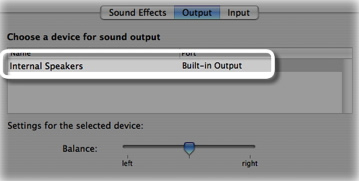
Trường hợp 1: Nếu tùy chọn Internal Speakers không xuất hiện >> bạn thực hiện các bước tiếp theo như ở bước 5 dưới đây.
Trường hợp 2: Nếu xuất hiện tùy chọn Internal Speakers nhưng chưa được chọn. Bạn hãy chọn Internal Speaker rồi kiểm tra lại.
Trường hợp 3: Nếu thanh trượt Output volume ở mức thấp hoặc hộp checkbox Mute được lựa chọn >> Bạn hãy bỏ chọn Mute hoặc kéo thanh âm lượng lên.
Nếu vẫn xảy ra sự cố, bạn tiếp tục thực hiện các bước trên và chọn Internal Speakers.
Bước 4:
Nếu Macbook của bạn không phải là Macbook Pro hoặc là Macbook Pro nhưng khi thực hiện các bước trên không xuất hiện thẻ Output, bạn có thể kiểm tra Digitsl Out như các bước dưới đây:
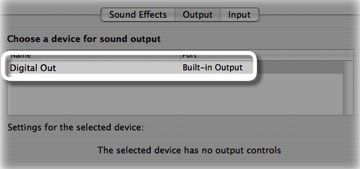
– Kiểm tra để đảm bảo rằng tất cả các thiết bị âm thanh bên ngoài và cáp đã được tháo bỏ.
– Nếu trên cổng Line-out có ánh sáng đỏ, có thể máy tính Apple của bạn cần service.
– Nếu không nhìn thấy ánh sáng đỏ, thực hiện tiếp bước 5.
Bước 5:
Nếu không khắc phục được các sự cố, bạn có thể liên hệ trung tâm hỗ trợ Apple để được hỗ trợ khắc phục sự cố hoặc mang máy tới Trung tâm sửa chữa Hiếu Computer để được giúp đỡ. Hãy gọi cho chúng tôi ngay để được tư vấn – Hotline 0987799189
Hiếu Computer
Số 7, ngách 43, ngõ 108 Trần Phú, Hà Đông, Hà Nội
Bài Viết Liên Quan
- Chu Khừ Pư: Đi học là một quyết định đúng đắn
- Laptop cũ – giúp sinh viên thoát khỏi vòng lặp nghèo đói
- Quạt điều hòa mini có an toàn với laptop?
- Được học đợt 42: 7 laptop cho các bạn sinh viên dân tộc thiểu số xuất sắc
- Sử dụng laptop đúng cách trong mùa nắng nóng
- Hiếu Computer: Giải pháp công nghệ toàn diện cho doanh nghiệp
- Nữ sinh Khơ Mú khó khăn giành học bổng 1 tỷ đồng
- Tại sao phải vệ sinh Macbook thường xuyên?
- Thay mainboard Macbook chính hãng Hà Đông
- Pin laptop bị phồng có nguy hiểm không?


